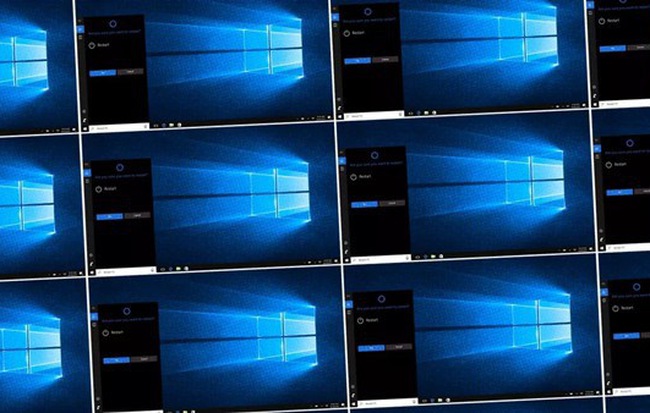Lựa chọn cấp phép hoặc ngăn kết nối internet cho bất kỳ ứng dụng, phần mềm cụ thể trên Windows 10.
Trong một số trường hợp, người quản lý có thể cấp phép cho bất kỳ ứng dụng, phần mềm cụ thể trên máy tính Windows 10 được quyền truy cập internet. Việc làm này cho phép người dùng hạn chế được các truy cập không mong muốn làm rò rỉ dữ liệu từ các phần mềm, ứng dụng không đáng tin cậy.Bài viết này sẽ hướng dẫn bạn đọc cách làm thế nào để cấp phép hoặc ngăn kết nối internet cho bất kỳ ứng dụng, phần mềm một cách cụ thể trên Windows 10, mời bạn đọc cùng tham khảo.
Bài viết này sẽ hướng dẫn bạn đọc cách làm thế nào để cấp phép hoặc ngăn kết nối internet cho bất kỳ ứng dụng, phần mềm một cách cụ thể trên Windows 10, mời bạn đọc cùng tham khảo.
Bước 1:Nhập từ khóa “Control Panel” vào hộp thoại Run và nhấp vào kết quả như hình.
Bước 2:Trong cửa sổ Control Panel, tìm và nhấp vào tùy chọnWindows Defender Firewall.
Bước 3:Giao diện Windows Defender Firewall hiện ra, bạn hãy nhấp tiếp vào tùy chọnAdvanced Settingsở bên trái.
Bước 4:Hộp thoại Windows Firewall with Advanced Security hiện ra, lúc này bạn hãy nhấp chuột vào tùy chọnOutbound Rulesvà tiếp tục nhấp phải chuột vào tùy chọn này rồi chọn lệnh “New Rule…”.
Bước 5:Hộp thoại New Outbound Rule Wizard hiện ra, hãy đánh dấu vào lựa chọnProgramvà nhấn Next.
Ở đây Windows Firewall sẽ cung cấp cho bạn 02 lựa chọn để thao tác, nếu chọn All programs thì tất cả các phần mềm, ứng dụng cài đặt trên Windows sẽ được thiết lập theo tác vụ bạn chọn. Trường hợp theo chủ đề bài viết là cụ thể thiết lập cho một ứng dụng, phần mềm nào đó thì bạn hãy chọnThis program path.
Tiếp tục nhấnBrowse…và điều hướng đến tập tin EXE của phần mềm, ứng dụng mà bạn muốn thao tác, sau đó nhấn Next.
Ở giao diện thiết lập kế tiếp, bạn hãy đánh dấu vào lựa chọn “Block the connection” để khóa kết nối internet cho ứng dụng, phần mềm mà bạn chọn.
Tiếp tục nhấn Next ở giao diện tiếp theo.
Và cuối cùng là tùy chọn thiết lập tên của tác vụ mà bạn thao tác để dễ dàng nhận diện sau này khi cần.
Như vậy là bạn đã hoàn tất việc chặn một ứng dụng, phần mềm cụ thể truy cập internet trên Windows 10.
Nếu muốn khôi phục lại như cũ, bạn chỉ việc xóa Rule vừa tạo là xong.
Rất đơn giản phải không?